Einige Tips zur Konfiguration und zum Betrieb Ihres Services
Anleitung Grandstream GXP 16xx mit SIPnal Hosted PBX Telefonanlage
Diese Anleitung bezieht sich auf das Einrichten von Voice over IP Endgeräten zur Nutzung der SIPnal Hosted PBX Cloud Telefonanlage, das entsprechende Produkt ist unter folgendem Link zu finden: SIPnal Hosted PBX
2 Standard Benutzer einrichten
1 Weboberfläche erreichen
Um die Weboberfläche Ihres Snoms erreichen zu können, müssen Sie zunächst die IP-Adresse Ihres Apparats herausfinden.
Drücken Sie dazu die „Anzeige“-Taste auf Ihrem Apparat. Diese befindet sich links unter dem Display.
Alternativ kann die IP-Adresse auch von Ihrem Netzwerk-Administrator ausgelesen werden.
Geben Sie die IP-Adresse in die Adresszeile Ihres Browsers ein. Ihr Rechner muss sich dazu im selben Netzwerk wie der Apparat befinden.
Dabei werden Sie Benutzername und Passwort abgefragt.
Default-Zugangsdaten:
Benutzername: admin
Passwort: admin
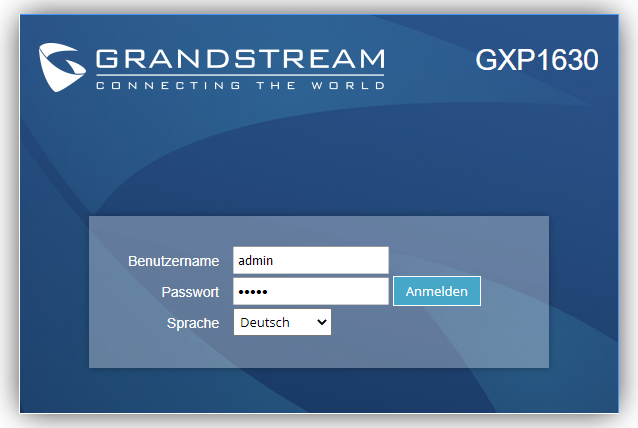
Falls Sie die Weboberfläche mit diesen Zugangsdaten nicht öffnen können, folgen Sie der Anleitung unter dem Punkt „Werte zurücksetzen“
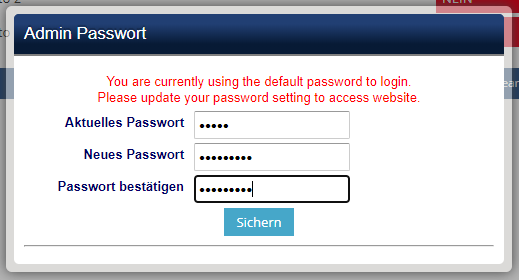
Nachdem Sie sich erfolgreich angemeldet haben, werden Sie aufgefordert für den Zugang der Weboberfläche ein neues Passwort festzulegen.
Wählen Sie ein sicheres Passwort das Sie sich merken oder alternativ festhalten um die Weboberfläche auch in Zukunft noch nutzen zu können.
Hinweis zu optionalen Einstellungen
Unter Einstellungen → „Präferenzen“ → „Datum und Uhrzeit“ können Sie unter anderem die Uhrzeit Ihres Apparats festlegen.
Unter Einstellungen → „Anruffunktionen“ können Sie unter anderem das „Anklopfen“-Feature steuern.
Unter Wartung → „Sprache“ können Sie die Sprache Ihres Apparats festlegen.
2 Standard Benutzer einrichten
Nachdem Sie sich mit der Weboberfläche verbunden haben, können Sie Ihren Benutzer einrichten.
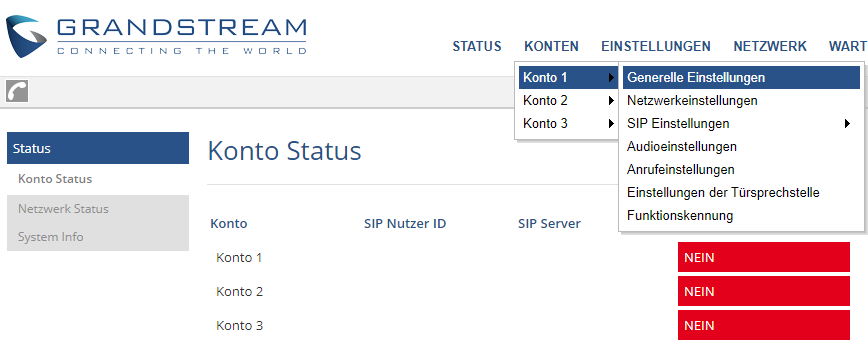
Wählen Sie dazu unter Konten → „Konto 1“ → „Generelle Einstellungen“ aus.
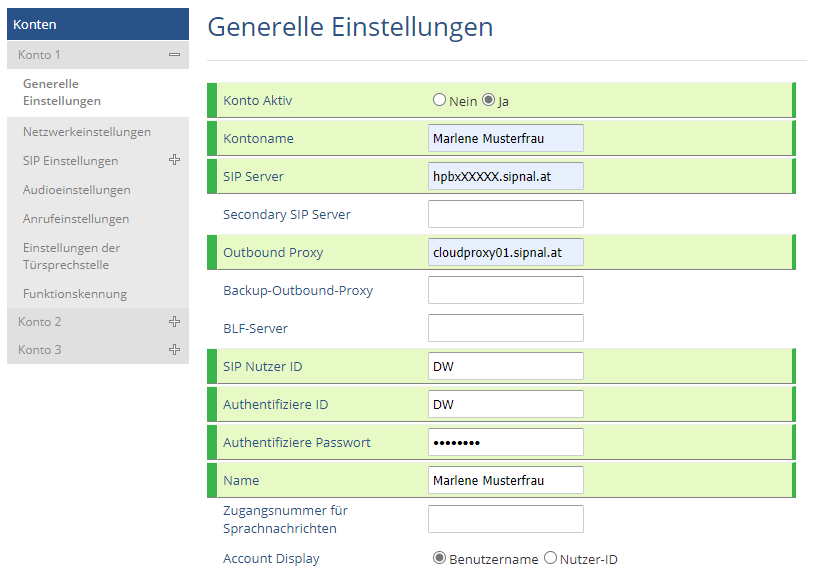
Tragen Sie Ihre Benutzerdaten wie in der Abbildung gezeigt ein. Verwenden Sie das Telefonpasswort als Passwort.
Falls Sie ihre Benutzerdaten nicht kennen wenden Sie sich an den Support.
Hinweis zu optionalen Einstellungen
„Kontoname“ bestimmt welche Bezeichnung Ihnen am Display des Apparats angezeigt wird. „Name“ bestimmt den Namen den Sie bei ausgehenden Anrufen mitsenden.
3 VPN Benutzer einrichten
Richten Sie ihren Benutzer nur dann als VPN Benutzer ein, wenn Sie explizit angewiesen wurden das zu tun. Kehren Sie ansonsten zum Punkt „Standard Benutzer einrichten“ zurück.
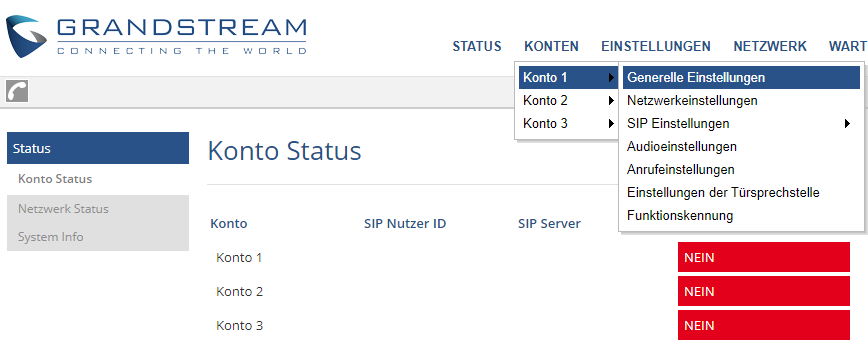
Wählen Sie dazu unter Konten → „Konto 1“ → „Generelle Einstellungen“ aus.
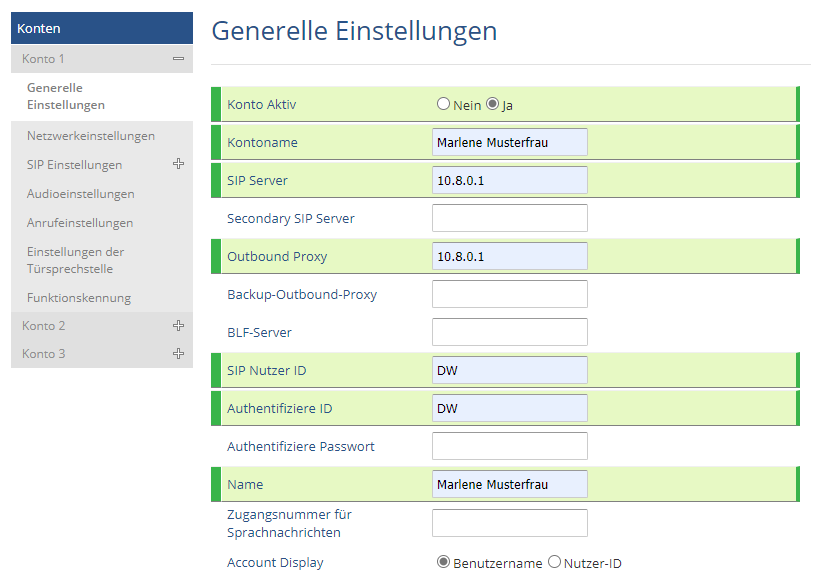
Tragen Sie Ihre Benutzerdaten wie in der Abbildung gezeigt ein. Verwenden Sie das Telefonpasswort als Passwort.
Falls Sie ihre Benutzerdaten nicht kennen wenden Sie sich an den Support.
4 Status prüfen
Unter Status → „Konto Status“ können Sie prüfen ob sich Ihre Nebenstelle erfolgreich anmelden konnte.
Standard Benutzer:
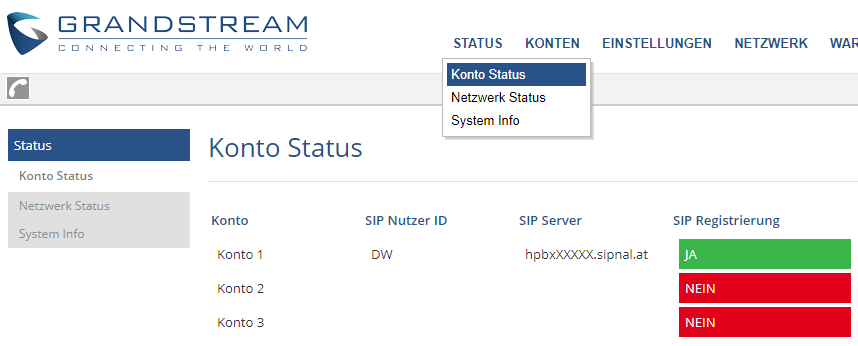
VPN Benutzer:
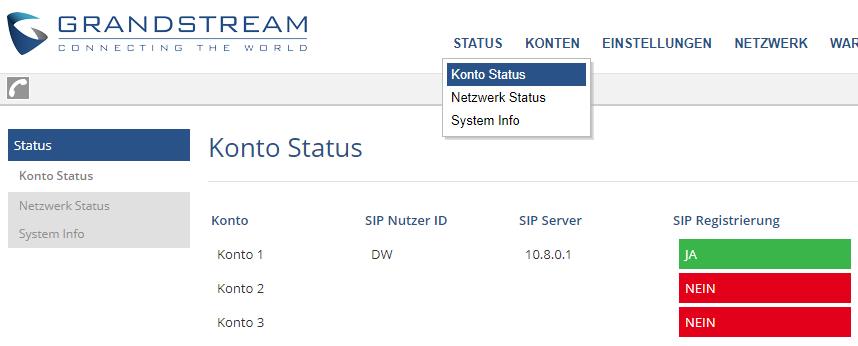
Statusmeldungen:
Ja: Anmeldung erfolgreich.
Nein: Identität wurde nicht aktiviert oder Benutzerdaten nicht korrekt.
5 Werte zurücksetzen
Bei Verlust der Zugangsdaten oder bei unerwarteten Verhalten bei der Nutzung empfiehlt es sich den betroffenen Apparat zurückzusetzen damit man Konfigurationsfehler ausschließen kann.
Drücken Sie dazu die von den Richtungstasten umgebene mittlere Taste auf Ihrem Apparat. Nutzen Sie dieselben Tasten um zu folgenden Menüpunkt zu navigieren:
System → Werks-Reset
Sobald der Apparat zurückgesetzt wurde kehren Sie zum Punkt „Weboberfläche erreichen“ zurück.





